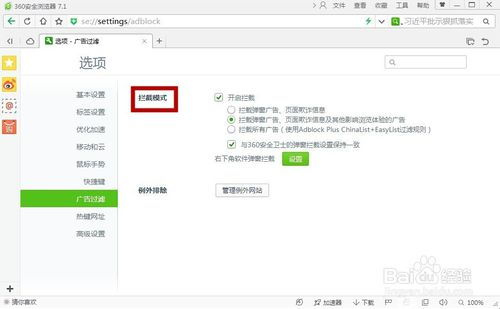360浏览器怎么录制视频?
在这个信息爆炸的时代,学会利用各种工具高效地获取信息、分享知识,已经成为我们每个人的必备技能。今天,就让我们一起探索一下如何在360浏览器中轻松录制视频,让你的学习、工作和娱乐体验再上一个台阶。

360浏览器中录制视频的秘籍:让记录与分享变得更简单
在我们日常生活中,经常需要录制视频来记录一些重要时刻,或者分享给他人。无论是学习在线课程、观看直播,还是浏览各种教程视频,360浏览器都提供了一个便捷的工具,让你无需安装额外的软件,即可轻松录制视频。下面,就让我们一起走进这个神秘而强大的功能吧!

第一步:确保你的360浏览器是最新的
首先,你需要确保你的360浏览器是最新版本。因为旧版本可能不支持这个功能,或者存在一些已知的bug。只需打开360浏览器,点击右上角的“帮助”菜单,选择“检查更新”即可。如果有新版本,按照提示进行更新。

第二步:启用视频工具栏
接下来,我们需要在360浏览器的设置中启用视频工具栏。这个工具栏在视频播放时会在右上角显示,包含了录制视频的快捷方式。

1. 打开360浏览器:双击桌面上的360浏览器图标,启动浏览器。
2. 进入设置界面:在浏览器右上角,你会看到一个三横线的图标,这是浏览器的菜单按钮。点击这个按钮,会弹出一个下拉菜单。
3. 选择设置:在下拉菜单中,找到并点击“设置”选项,进入浏览器的设置界面。
4. 进入高级设置:在设置界面中,你会看到多个选项,找到并点击“高级设置”选项,进入更详细的设置区域。
5. 勾选视频工具栏:在高级设置界面中,滚动鼠标滚轮,找到“在视频右上角显示工具栏”选项。勾选这个选项,以便在播放视频时,视频右上角能够显示工具栏。
第三步:选择并录制视频
现在,你可以打开一个你想要录制的视频了。无论是网页上的视频、直播还是在线课程,只要它支持在360浏览器中播放即可。
1. 打开视频:在360浏览器中打开你想要录制的视频页面。
2. 找到录制图标:当视频开始播放时,你会注意到视频的右上角出现了一个小图标,这就是录制视频的图标。通常,它可能是一个相机图标,或者一个写着“录制”的按钮。
3. 开始录制:点击这个录制图标,会弹出一个录制窗口。在窗口中,你可以选择录制的区域(全屏、窗口、自定义区域等)、是否开启麦克风等选项。调整完毕后,点击“开始录制”按钮,即可开始录制视频。
4. 结束录制:录制完成后,点击录制窗口中的“停止录制”按钮,即可结束录制。此时,录制的视频会自动保存到指定的文件夹中。
第四步:查看和分享录制的视频
录制完成后,你可以在指定的文件夹中找到刚刚录制的视频文件。双击文件即可播放查看。
1. 查看录制视频:录制完成后,360浏览器通常会自动弹出保存路径的提示。如果没有弹出,你可以前往浏览器的下载管理页面,或者在你指定的文件夹中找到刚刚录制的视频文件。
2. 分享录制视频:如果你需要将录制的视频分享给朋友或上传到网络平台,可以使用文件管理器将视频文件复制到相应的位置,然后通过邮件、社交媒体或云存储等方式进行分享。
额外技巧:提升你的录制体验
虽然360浏览器内置的录制功能已经非常强大,但我们还可以通过一些额外的小技巧来提升录制效果。
1. 选择合适的录制模式:根据你需要录制的视频内容,选择合适的录制模式。例如,如果你只需要录制屏幕的一部分,可以选择自定义区域录制;如果你需要录制摄像头画面和屏幕内容的结合,可以选择摄像头+屏幕录制模式。
2. 调整录制质量:在录制窗口中,你可以看到“画质”选项。通常,默认设置是标清录制,但你可以根据需求调整为高清或超清录制。需要注意的是,录制质量越高,占用的存储空间也会越大。
3. 启用麦克风:如果你需要录制声音,记得在录制窗口中勾选“麦克风”选项。同时,你还可以调整麦克风的音量大小,以确保录制的声音清晰且不会过于嘈杂。
4. 使用快捷键:为了提升录制效率,你可以设置一些快捷键来控制录制过程。例如,可以设置快捷键来开始/停止录制,或者截图等。
5. 定期清理缓存:长时间使用360浏览器进行录制,可能会占用大量的磁盘空间。因此,建议定期清理浏览器的缓存和垃圾文件,以保持系统的流畅运行。
应用场景:让录制无处不在
掌握了360浏览器中的录制功能后,你可以将它应用到各种场景中,让你的学习和工作变得更加高效和有趣。
1. 在线学习:如果你正在参加在线课程或讲座,可以使用这个功能来录制课程内容,方便日后复习和巩固。
2. 会议记录:参加视频会议时,可以使用这个功能来录制会议过程,确保不会错过任何重要信息。
3. 游戏直播:对于游戏爱好者来说,这个功能可以帮助你轻松录制游戏过程,并分享到各大直播平台或社交媒体上。
4. 教程制作:如果你正在制作教学视频或教程,可以使用这个功能来录制你的操作过程,并添加必要的旁白和注释。
结语:让记录成为习惯
在这个充满变化和机遇的时代,学会记录和分享已经成为我们每个人的必备技能。通过掌握360浏览器中的录制功能,我们可以轻松地记录生活中的每一个精彩瞬间,并将它们分享给更多的人。无论你是学生、职场人士还是游戏爱好者,这个功能都能为你带来意想不到的便利和乐趣。因此,让我们一起行动起来,让记录成为习惯,让分享成为快乐吧!
- 上一篇: 青蛙跳出井后,二年级小朋友快来听它的新奇见闻!
- 下一篇: 如何在微信头像上添加一朵小红花?
-
 轻松学会:QQ视频录像大师录制全屏聊天窗口的设置方法资讯攻略01-25
轻松学会:QQ视频录像大师录制全屏聊天窗口的设置方法资讯攻略01-25 -
 轻松学会!如何录制跑跑卡丁车游戏视频资讯攻略11-13
轻松学会!如何录制跑跑卡丁车游戏视频资讯攻略11-13 -
 掌握技巧:轻松录制LOL英雄联盟震撼第一视角视频教程资讯攻略11-10
掌握技巧:轻松录制LOL英雄联盟震撼第一视角视频教程资讯攻略11-10 -
 一键学会:苹果系统高效录制屏幕视频的方法资讯攻略11-24
一键学会:苹果系统高效录制屏幕视频的方法资讯攻略11-24 -
 揭秘:轻松定位并删除会声会影x6中的录制视频文件资讯攻略11-24
揭秘:轻松定位并删除会声会影x6中的录制视频文件资讯攻略11-24 -
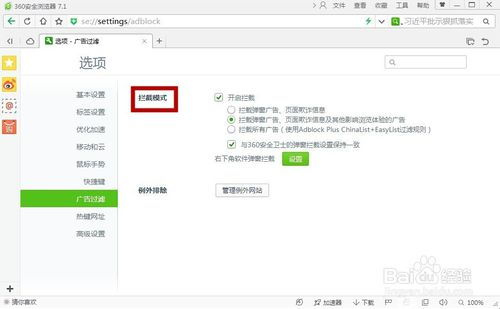 360浏览器启用广告拦截功能的方法资讯攻略11-19
360浏览器启用广告拦截功能的方法资讯攻略11-19